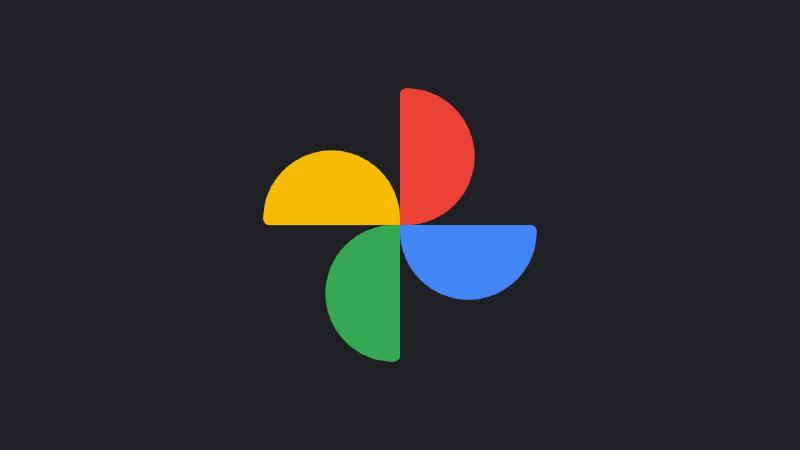目次
はじめに
この記事では、端末情報を詐称することによって、本来は得られない限定機能をアンロックします。
そのため、もしこの方法によってアップロードした写真がGoogleに削除されたり、Googleアカウントが制限されたりしてしまったとしても、当方は責任を負いかねます。
また、これは当該ツールの紹介記事であり、まてかすが常用していることを示すものではありません。
ちなみに、この手順で使うツールのREADMEには以下のような記述があります。
Pixelify Google Photos | GitHub
免責事項!
本モジュールの使用により発生する可能性のある損害については、使用者が一切の責任を負うものとします。
これには、(デバイスへの)物理的な損害、怪我、データ損失、および法的な事柄が含まれます。
このプロジェクトは学習用として作成されたものであり、開発者はその使用に関していかなる責任も負いません。
以上のことを理解した上でお読みください。
……これでよし、っと。
前提条件
- Android端末
- root化されている
- LSPosedがインストールされている
導入方法
モジュールのインストール
LSPosed Managerのリポジトリから、「Pixelify Google Photos」を検索し、「リリース」からインストールします。
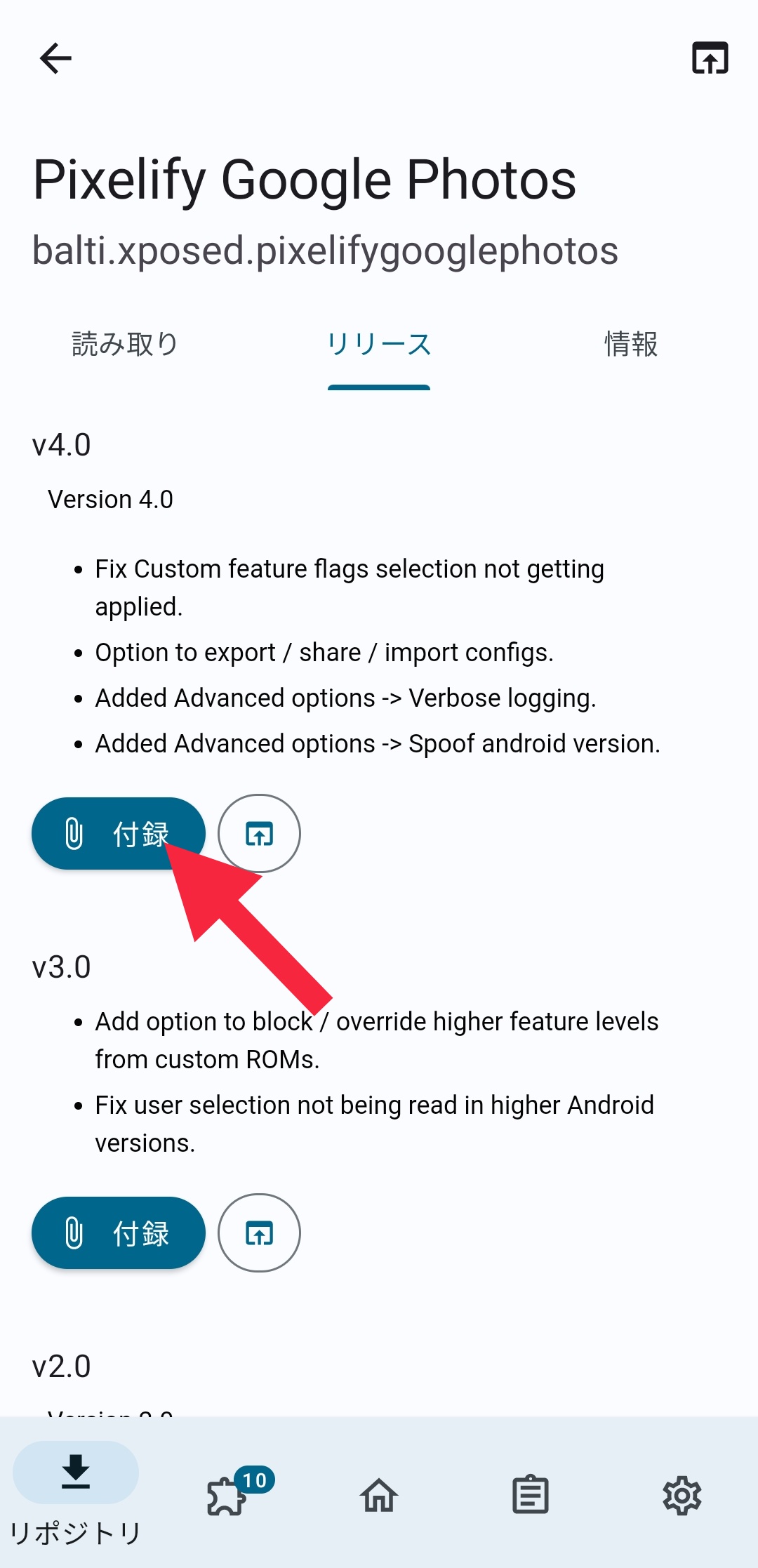
記事作成時点ではv4.0が最新です。
インストール後、LSPosed Managerの「Pixelify Google Photos」から、「モジュールの有効化」のスイッチをオンにし、Googleフォトのチェックボックスをオンにします。
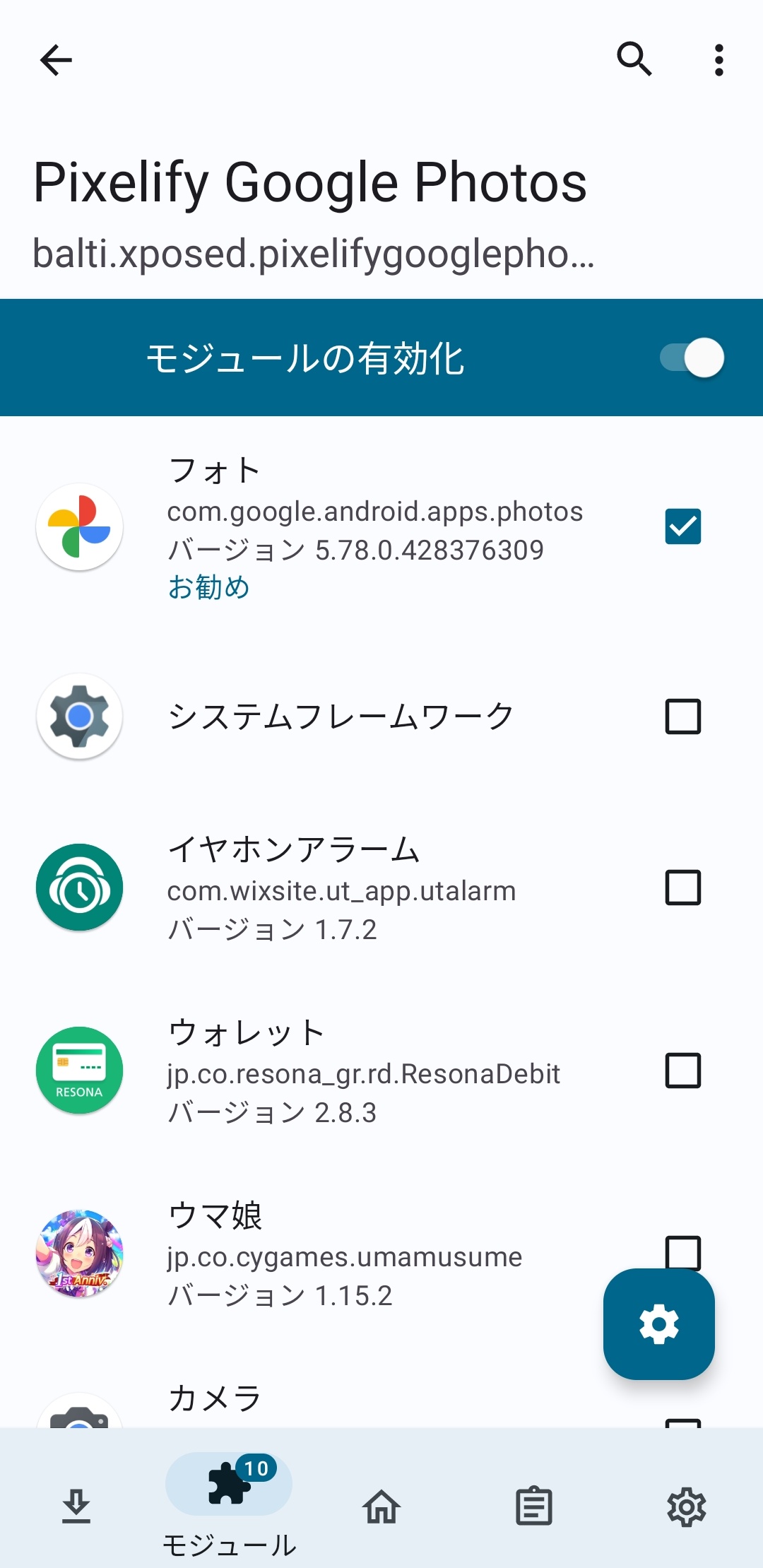
その後、端末を再起動します。
モジュールの設定
再起動後、先程インストールしたPixelify Google Photosのアプリを起動します。
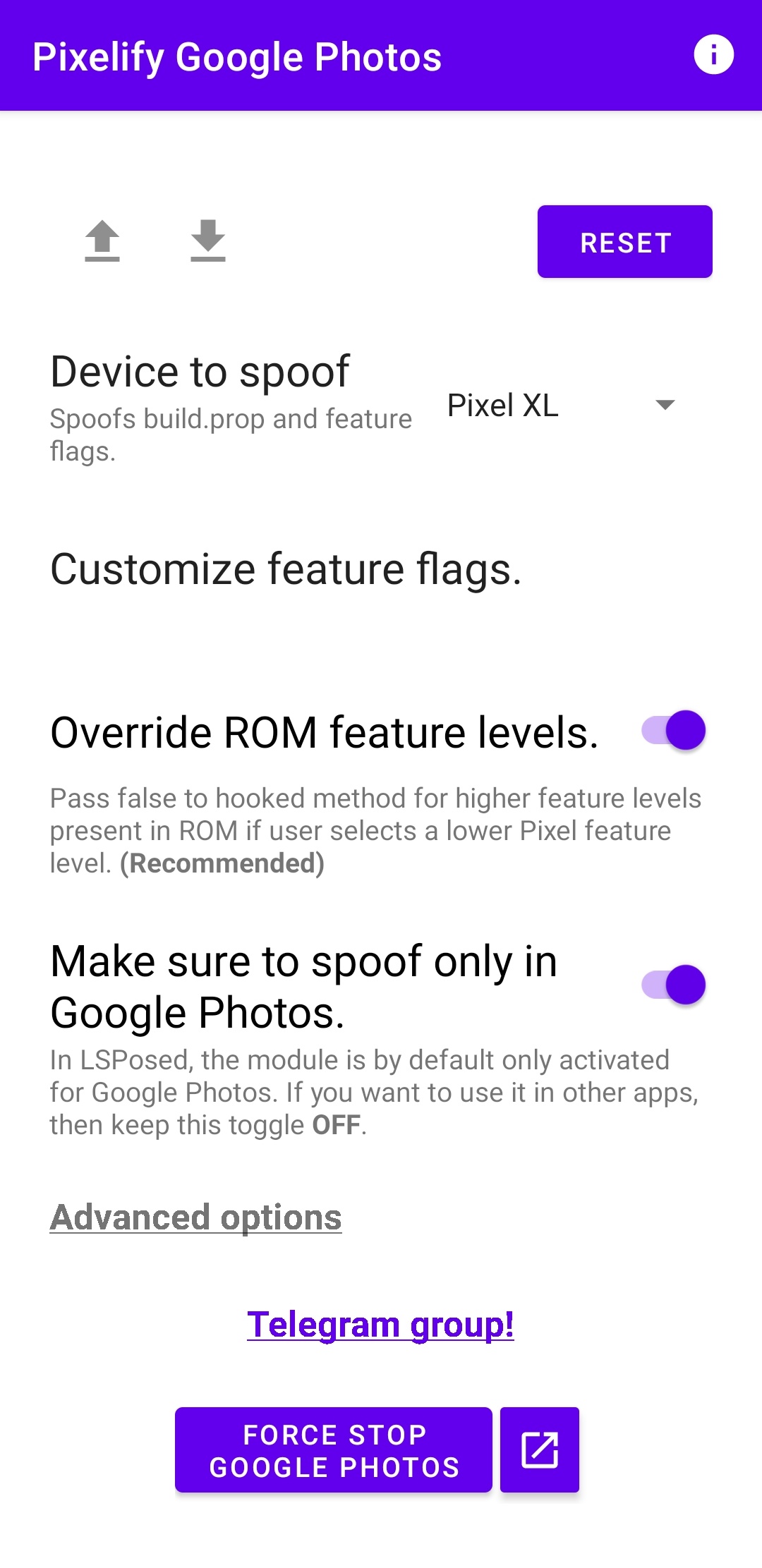
Device to spoofをPixel XLに設定し、Customize feature flags.がPixel 2016にのみチェックされていることを確認します。
Override ROM feature levels.とMake sure to spoof only in Google Photos.のチェックボックスを両方ともオンにします。
FORCE STOP GOOGLE PHOTOSをタップし、Googleフォトを強制停止します(このときroot権限を付与するダイアログが表示されます)。
強制停止後Googleフォトを起動すると、Pixelとして認識されているはずです。
Googleフォトアプリのアカウントアイコンをタップして、画像のようになっていたらOKです。
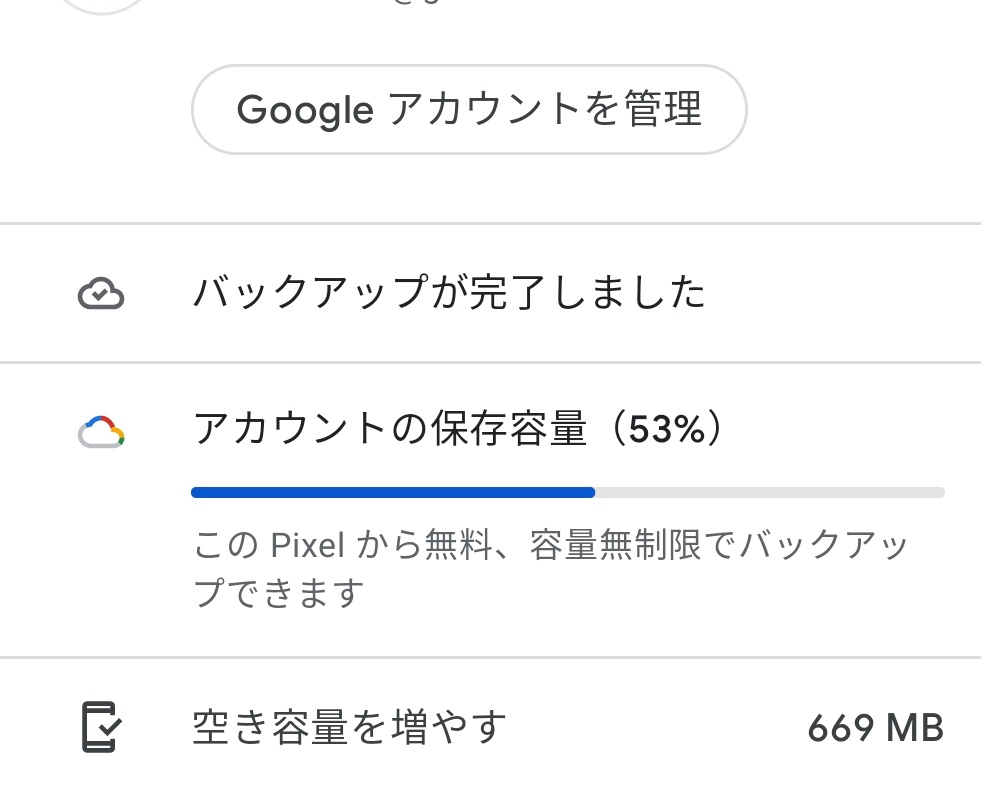
動作確認
Xiaomi Mi10の108MPモードで撮った写真をアップロードし、PCからWeb版Googleフォトで確認した様子です。
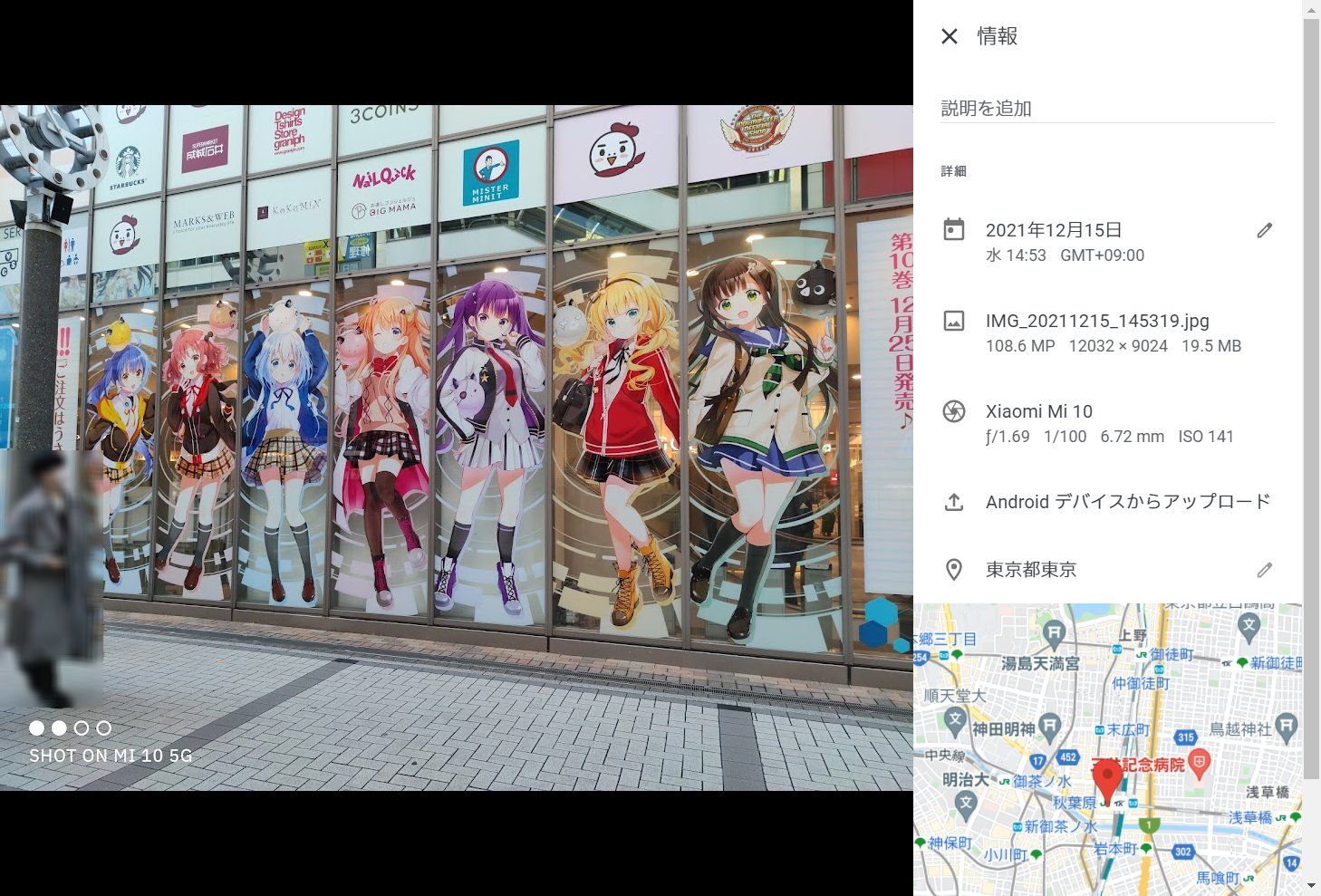
Mi10の108MPモードで撮ると、画像の横幅は12,000pxを超え、ファイルサイズも20MB近くまでありますが、しっかり劣化せずアップロードできていることが確認できます。
おわりに
前述したとおり、導入及び使用はくれぐれも自己責任でお願いいたします。
当方はあらゆる被害の責任を負いかねます。
またこの記事は、ツールの導入方法及び試用結果をまとめたものであり、当方がこのツールを常用していることを示すものではありません。
以上です、おわり。